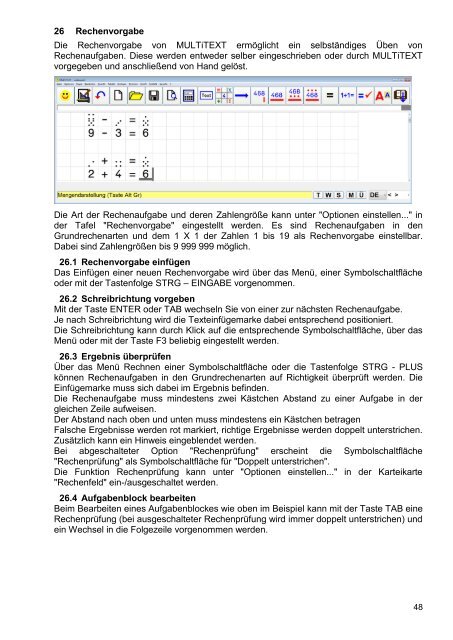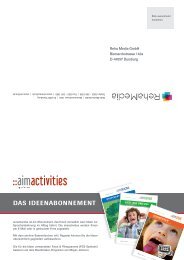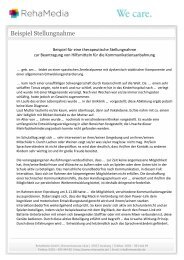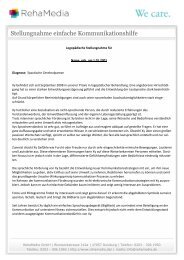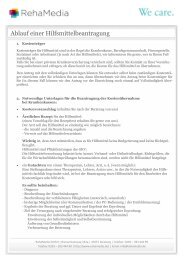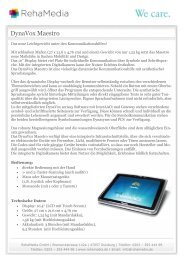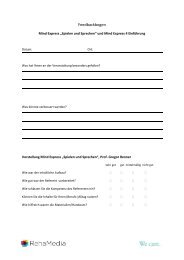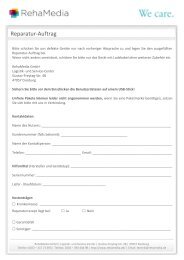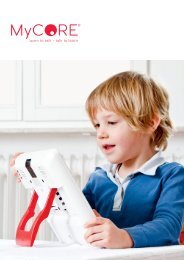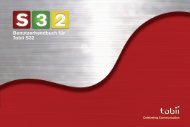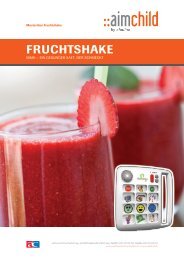Multitext Handbuch - RehaMedia
Multitext Handbuch - RehaMedia
Multitext Handbuch - RehaMedia
Sie wollen auch ein ePaper? Erhöhen Sie die Reichweite Ihrer Titel.
YUMPU macht aus Druck-PDFs automatisch weboptimierte ePaper, die Google liebt.
26 Rechenvorgabe<br />
Die Rechenvorgabe von MULTiTEXT ermöglicht ein selbständiges Üben von<br />
Rechenaufgaben. Diese werden entweder selber eingeschrieben oder durch MULTiTEXT<br />
vorgegeben und anschließend von Hand gelöst.<br />
Die Art der Rechenaufgabe und deren Zahlengröße kann unter "Optionen einstellen..." in<br />
der Tafel "Rechenvorgabe" eingestellt werden. Es sind Rechenaufgaben in den<br />
Grundrechenarten und dem 1 X 1 der Zahlen 1 bis 19 als Rechenvorgabe einstellbar.<br />
Dabei sind Zahlengrößen bis 9 999 999 möglich.<br />
26.1 Rechenvorgabe einfügen<br />
Das Einfügen einer neuen Rechenvorgabe wird über das Menü, einer Symbolschaltfläche<br />
oder mit der Tastenfolge STRG – EINGABE vorgenommen.<br />
26.2 Schreibrichtung vorgeben<br />
Mit der Taste ENTER oder TAB wechseln Sie von einer zur nächsten Rechenaufgabe.<br />
Je nach Schreibrichtung wird die Texteinfügemarke dabei entsprechend positioniert.<br />
Die Schreibrichtung kann durch Klick auf die entsprechende Symbolschaltfläche, über das<br />
Menü oder mit der Taste F3 beliebig eingestellt werden.<br />
26.3 Ergebnis überprüfen<br />
Über das Menü Rechnen einer Symbolschaltfläche oder die Tastenfolge STRG - PLUS<br />
können Rechenaufgaben in den Grundrechenarten auf Richtigkeit überprüft werden. Die<br />
Einfügemarke muss sich dabei im Ergebnis befinden.<br />
Die Rechenaufgabe muss mindestens zwei Kästchen Abstand zu einer Aufgabe in der<br />
gleichen Zeile aufweisen.<br />
Der Abstand nach oben und unten muss mindestens ein Kästchen betragen<br />
Falsche Ergebnisse werden rot markiert, richtige Ergebnisse werden doppelt unterstrichen.<br />
Zusätzlich kann ein Hinweis eingeblendet werden.<br />
Bei abgeschalteter Option "Rechenprüfung" erscheint die Symbolschaltfläche<br />
"Rechenprüfung" als Symbolschaltfläche für "Doppelt unterstrichen".<br />
Die Funktion Rechenprüfung kann unter "Optionen einstellen..." in der Karteikarte<br />
"Rechenfeld" ein-/ausgeschaltet werden.<br />
26.4 Aufgabenblock bearbeiten<br />
Beim Bearbeiten eines Aufgabenblockes wie oben im Beispiel kann mit der Taste TAB eine<br />
Rechenprüfung (bei ausgeschalteter Rechenprüfung wird immer doppelt unterstrichen) und<br />
ein Wechsel in die Folgezeile vorgenommen werden.<br />
48